Hoe u een scherm deelt in Facebook Messenger

In dit bericht worden de stappen gedeeld om het scherm te delen in Facebook Messenger op desktop en mobiel, vooral tijdens videogesprekken.

Met WhatsApp Status kun je spannende momenten uit je dagelijkse leven delen als tekst, foto's, video's of GIF's. Als WhatsApp je echter blijft onderbreken met de foutmelding 'Kan deze video niet verzenden' of 'Kan deze video niet verzenden' terwijl je probeert je status te uploaden, wil je dit misschien meteen oplossen.
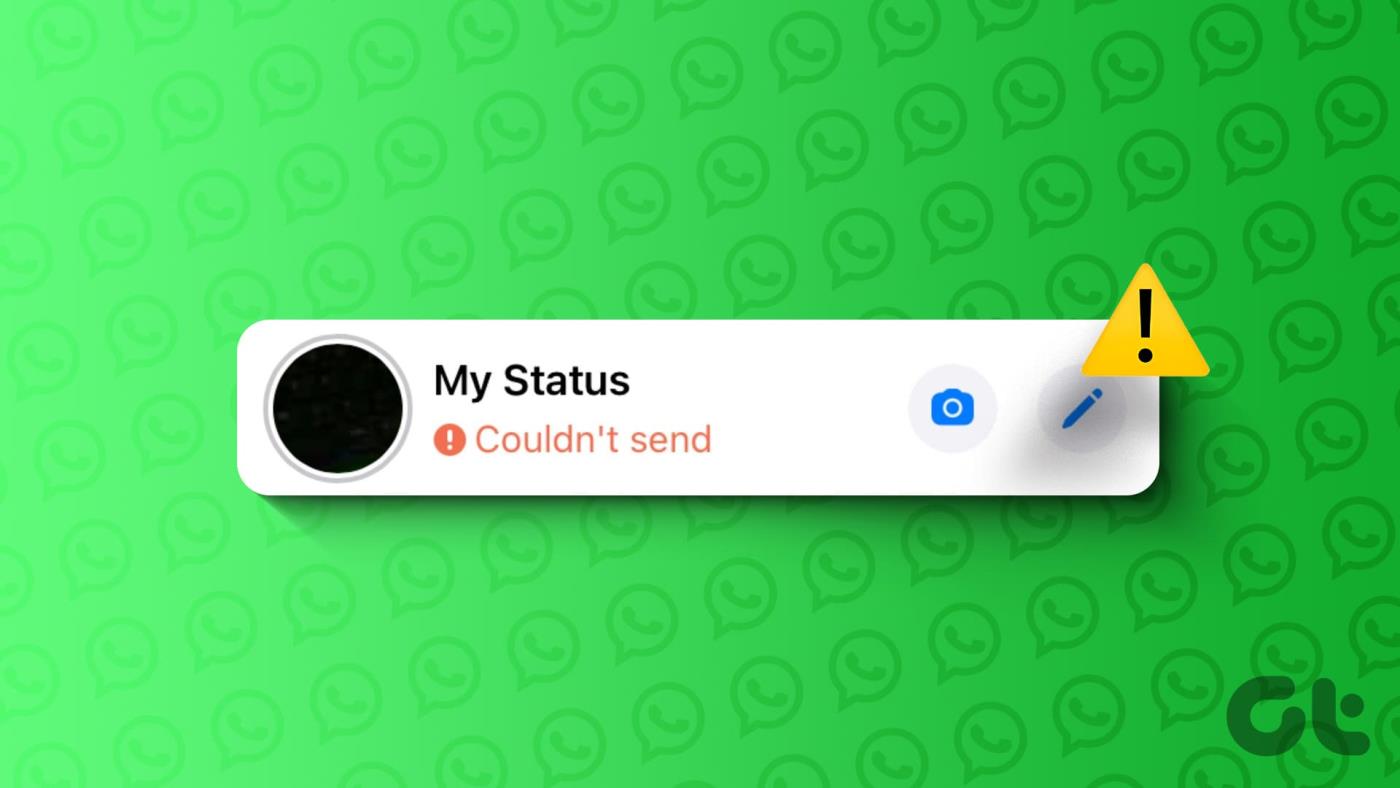
Als de gebruikelijke trucjes, zoals het opnieuw opstarten van de app of je telefoon, niet hebben geholpen, kan deze handleiding helpen. Hier volgen enkele tips waarmee u problemen met de WhatsApp-status op uw Android of iPhone kunt oplossen.
Probeer om te beginnen een andere afbeelding of video te uploaden. Hiermee kunt u verifiëren of het probleem verband houdt met het specifieke mediabestand. U kunt ook proberen een schriftelijke statusupdate te plaatsen om te zien of dat werkt.
Als de afbeelding of video die u probeert te delen een niet-ondersteund formaat heeft of te groot is, kunt u tijdens het uploaden de foutmelding 'Kan niet verzenden' tegenkomen.
Als uw video bijvoorbeeld een niet-ondersteund formaat heeft, moet u deze converteren naar een van de ondersteunde formaten, zoals MP4, MKV of MOV, en vervolgens opnieuw uploaden.
Als u het formaat van een video op Android wilt controleren, opent u deze in de Google Foto's-app en veegt u omhoog om het formaat en de grootte ervan te bekijken.
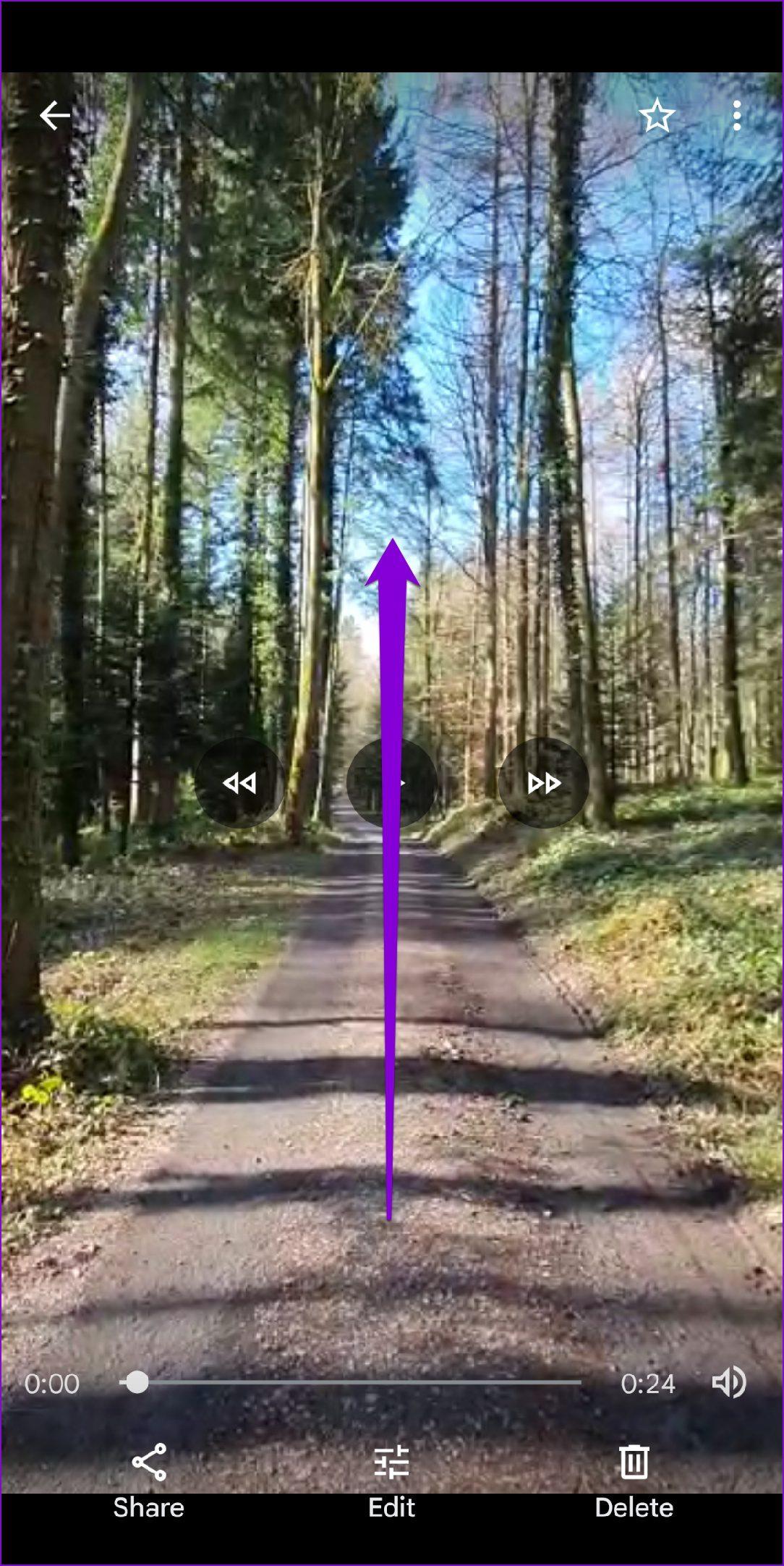
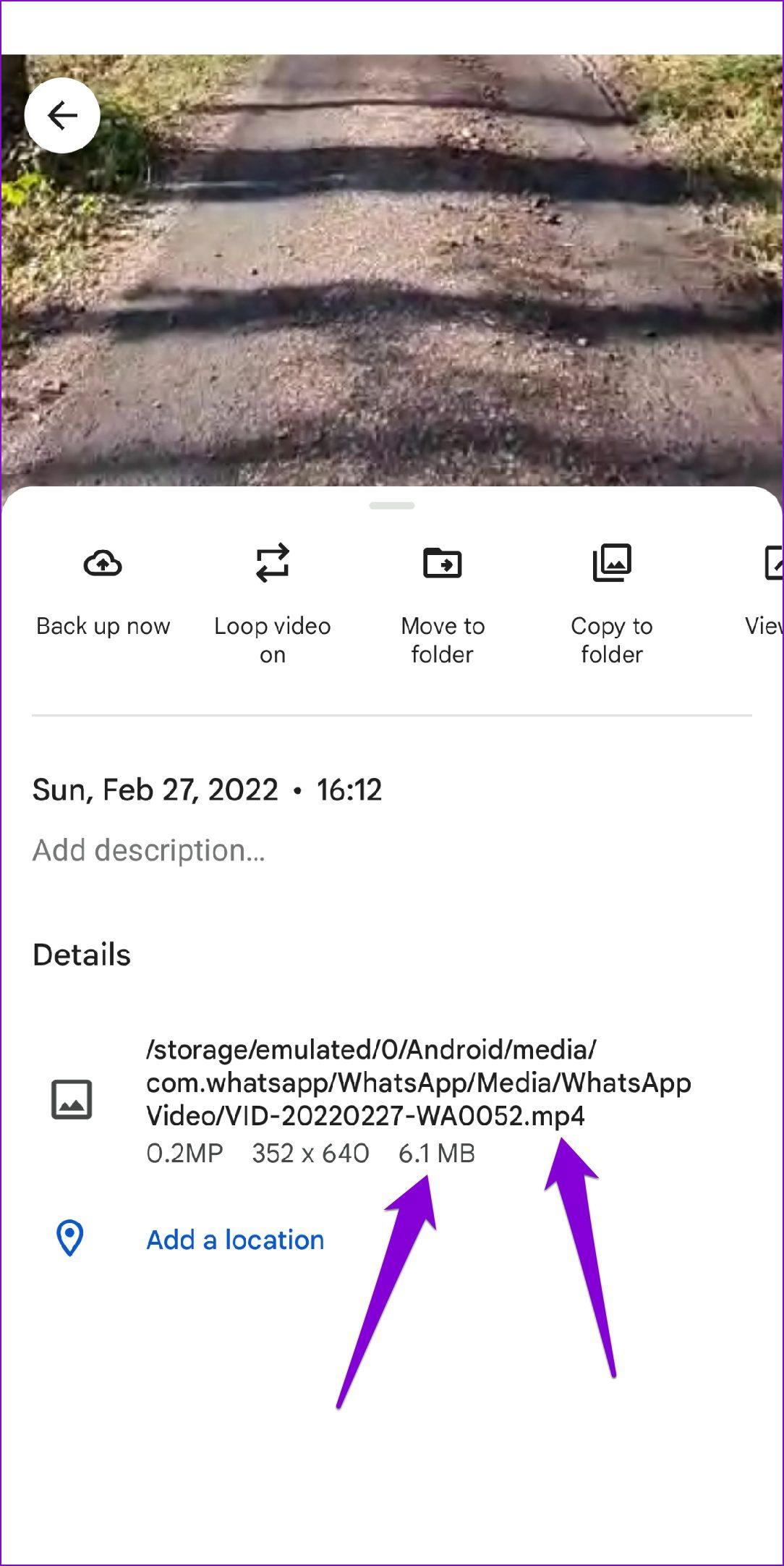
Op dezelfde manier, als u een iPhone gebruikt, opent u uw video in de Foto's-app. Tik onderaan op de infoknop en controleer het videoformaat en -formaat.
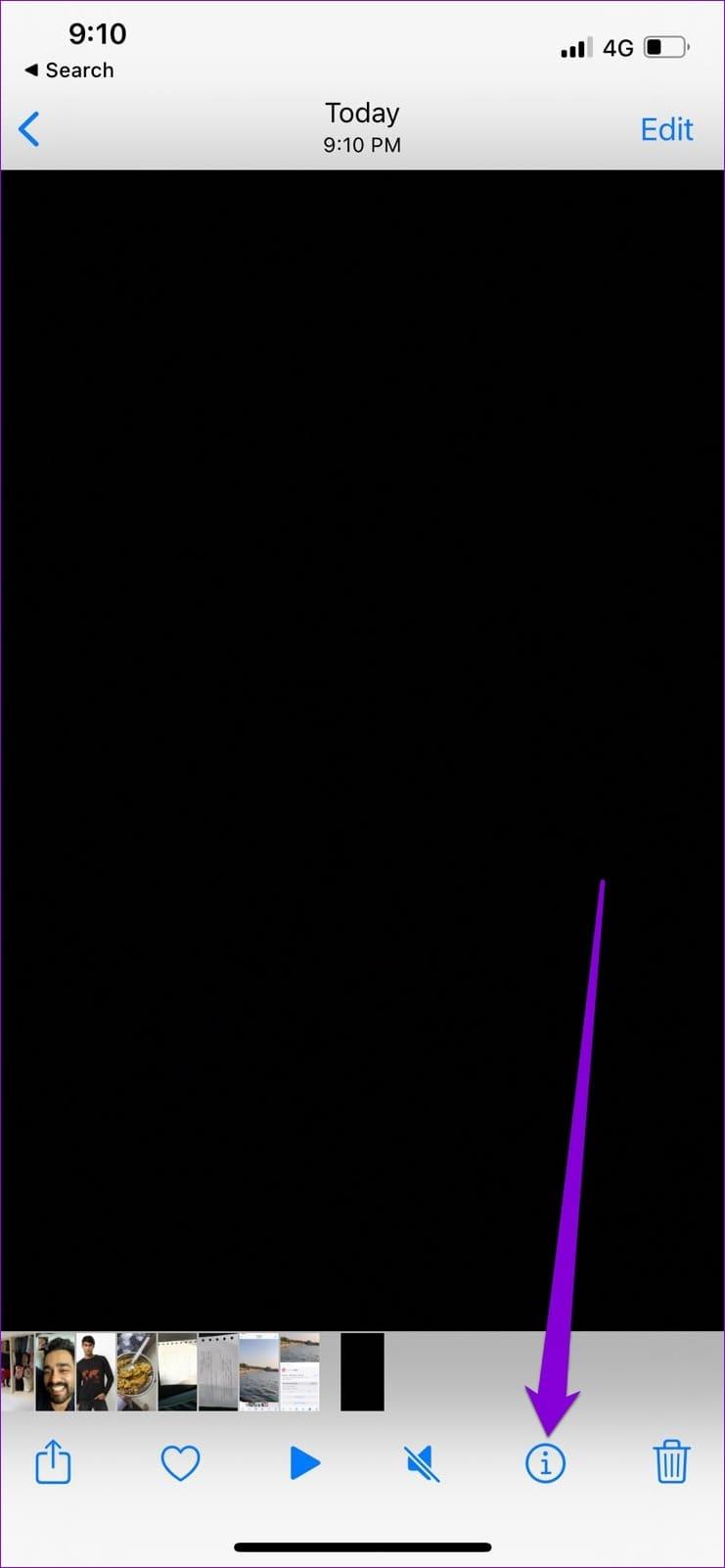
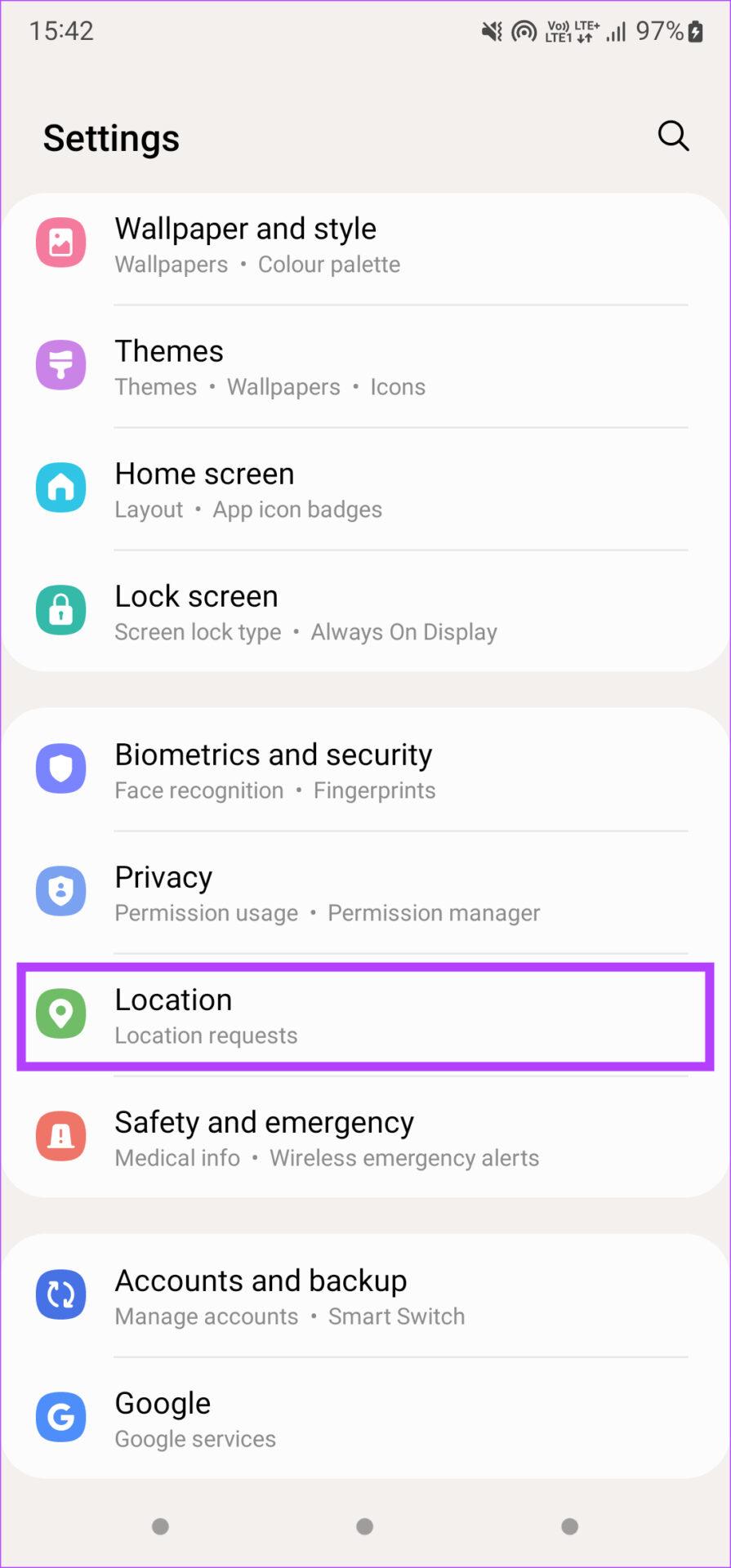
Heb je WhatsApp toestemming geweigerd om mobiele data op de achtergrond te gebruiken of heb je het batterijgebruik beperkt? Als dit het geval is, kan uw telefoon het uploadproces onderbreken zodra u de app minimaliseert. Hier ziet u hoe u dat kunt oplossen.
Stap 1: Houd het WhatsApp-pictogram lang ingedrukt en selecteer App-info in het menu dat verschijnt.
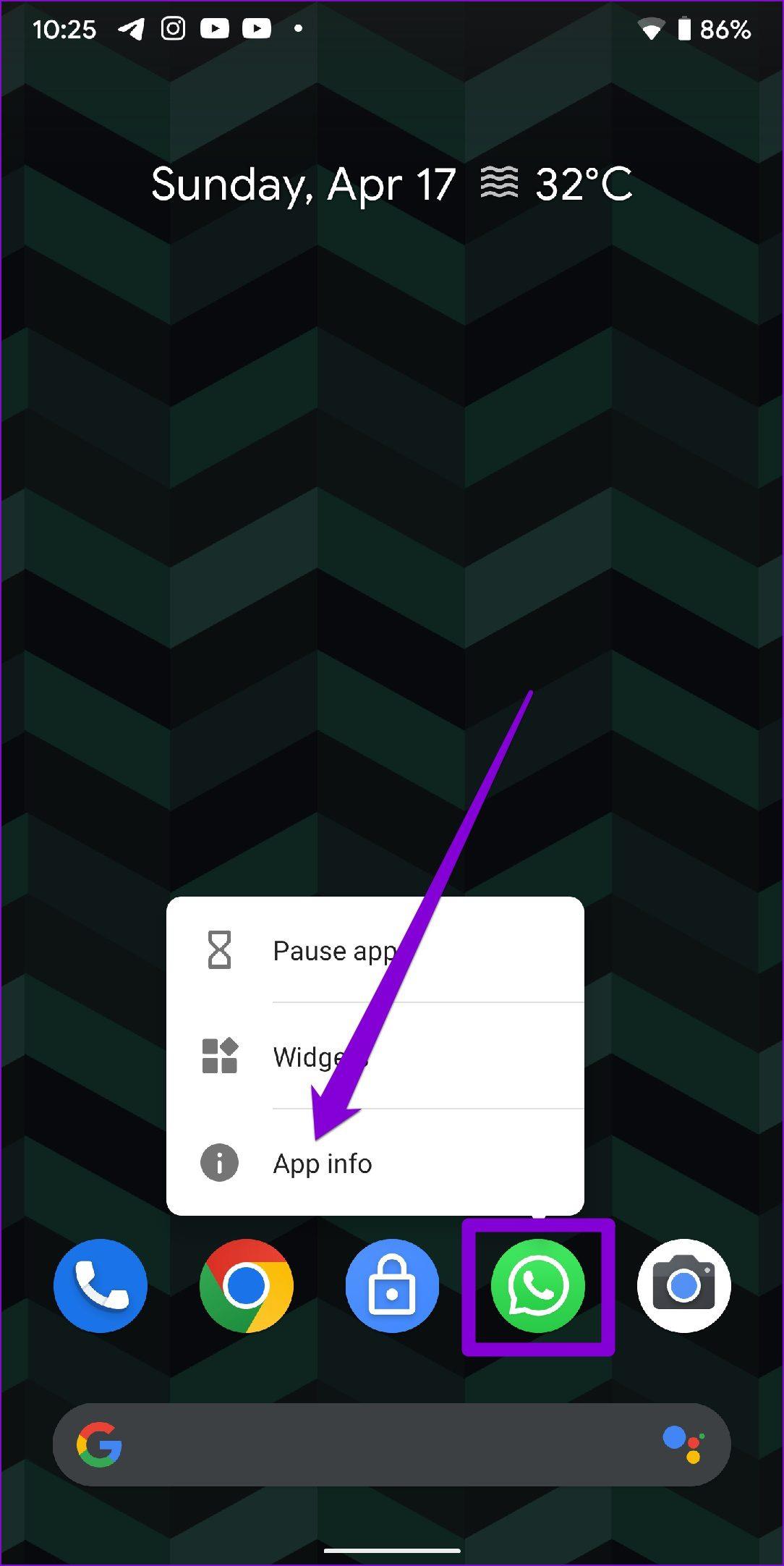
Stap 2: Ga naar Mobiele data en wifi. Schakel de schakelaars naast Achtergrondgegevens en Onbeperkt gegevensgebruik in.
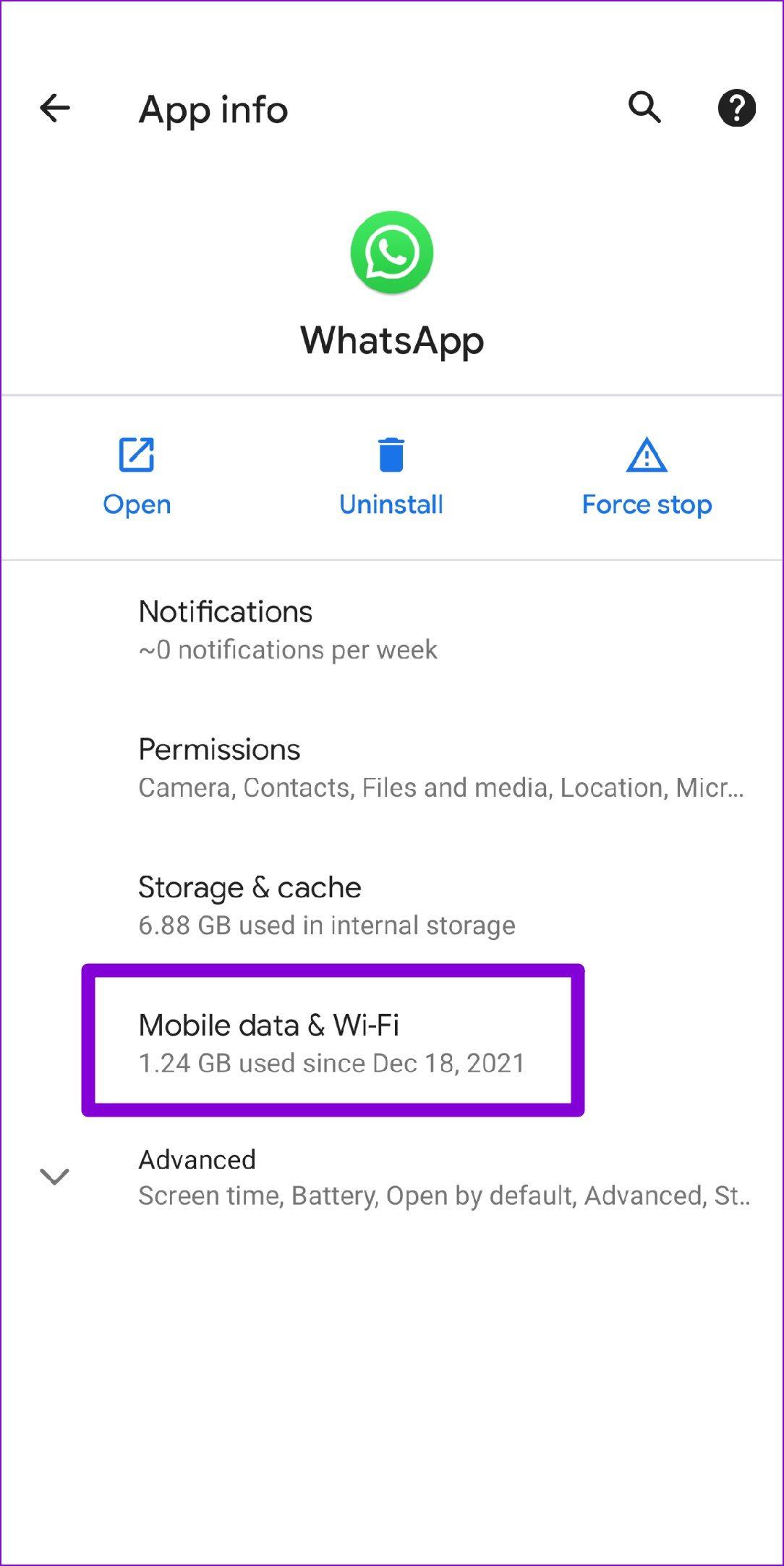
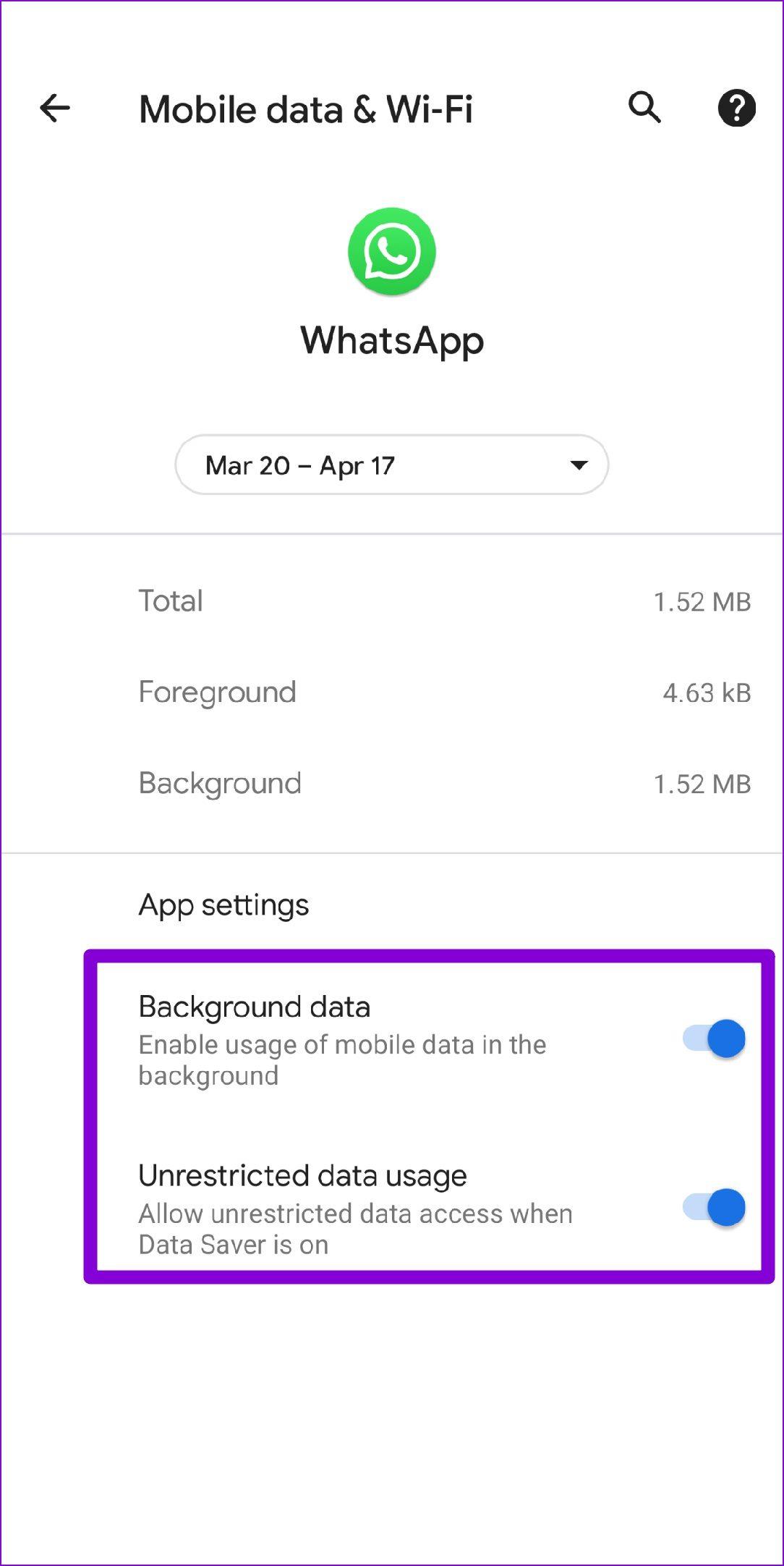
Stap 3: Keer terug naar de app-infopagina, tik op Batterij en verwijder eventuele beperkingen.
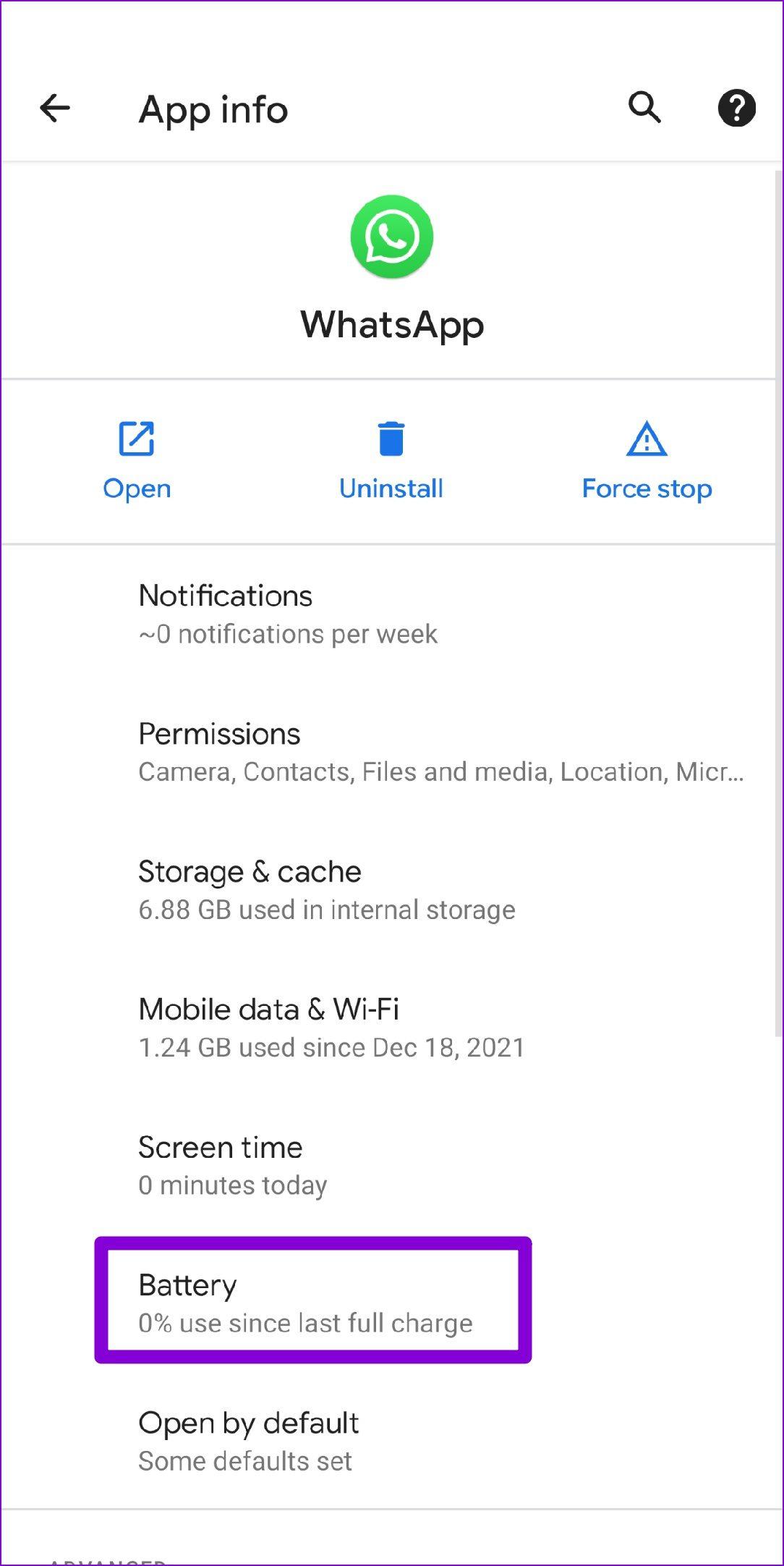
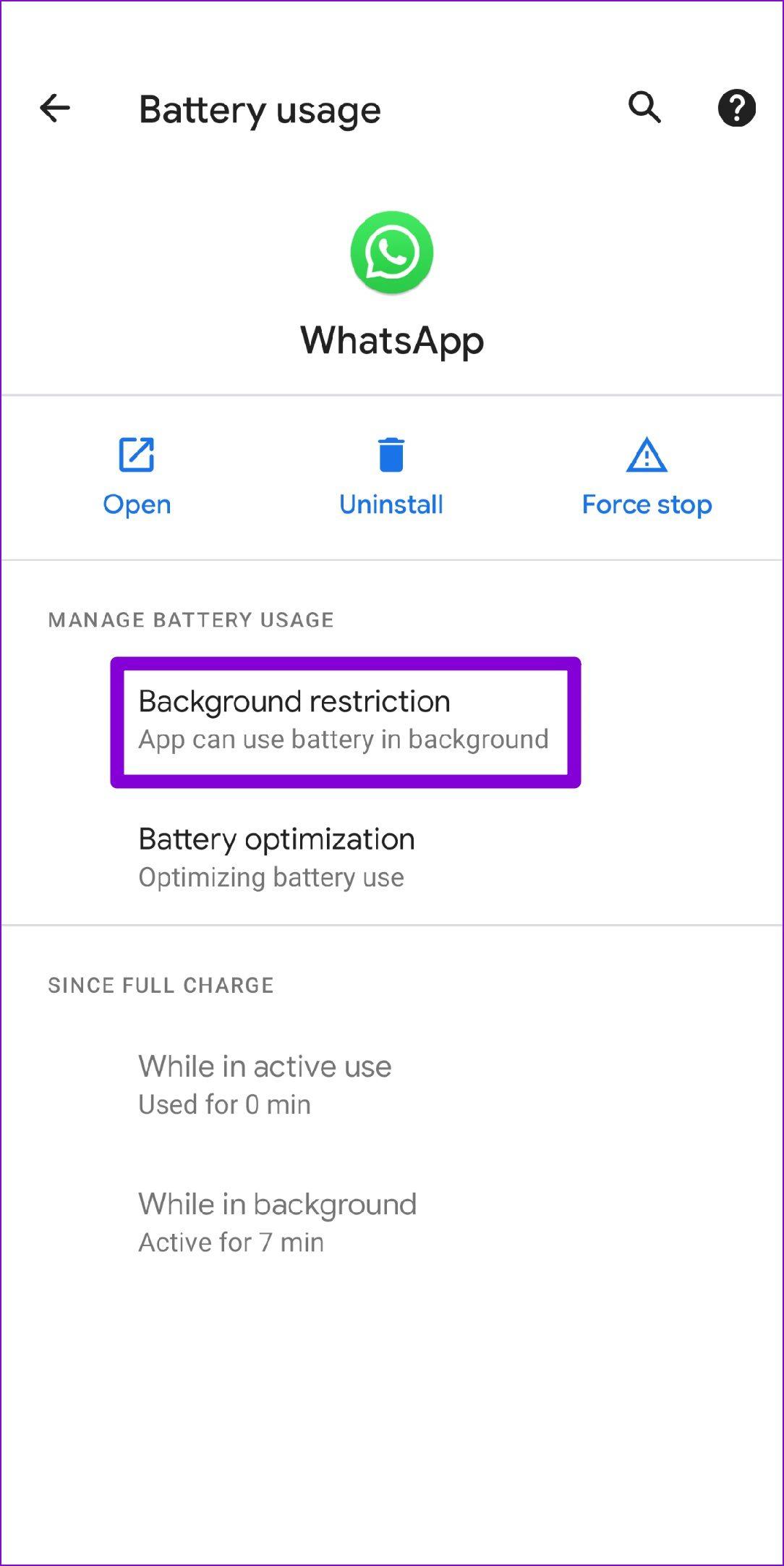
Stap 1: Open Instellingen op uw iPhone en scroll naar beneden om op WhatsApp te tikken.
Stap 2: Schakel de schakelaars naast Mobiele gegevens en Achtergrondapp vernieuwen in.
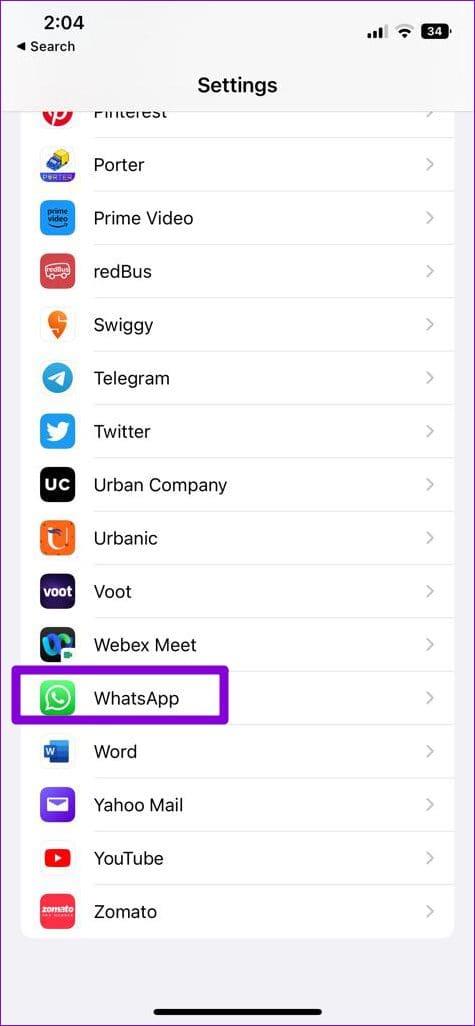
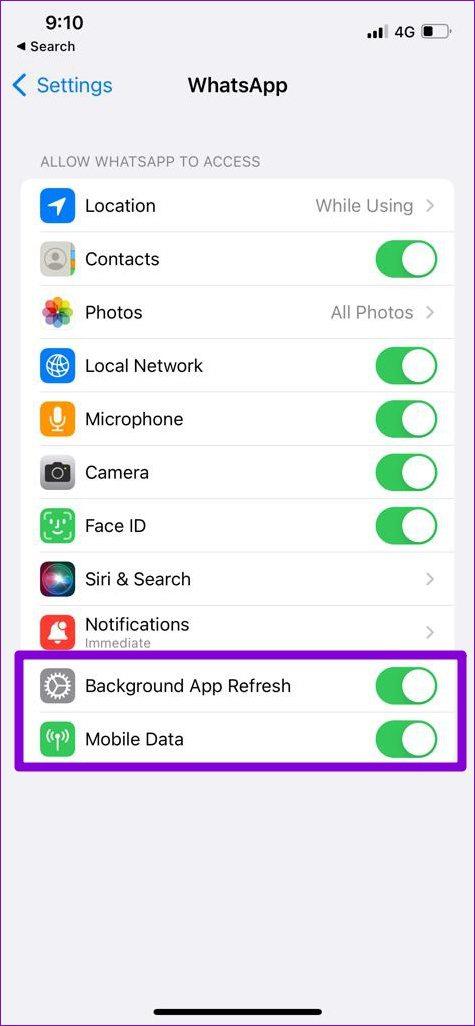
Soms blijft WhatsApp je vragen om de status opnieuw te uploaden als je de zichtbaarheid alleen voor specifieke contacten hebt ingesteld. Je kunt de WhatsApp-statuszichtbaarheid tijdelijk instellen op Mijn contacten en kijken of dat het probleem oplost.
Stap 1: Open WhatsApp, tik op het menupictogram met drie stippen in de rechterbovenhoek en selecteer Instellingen.
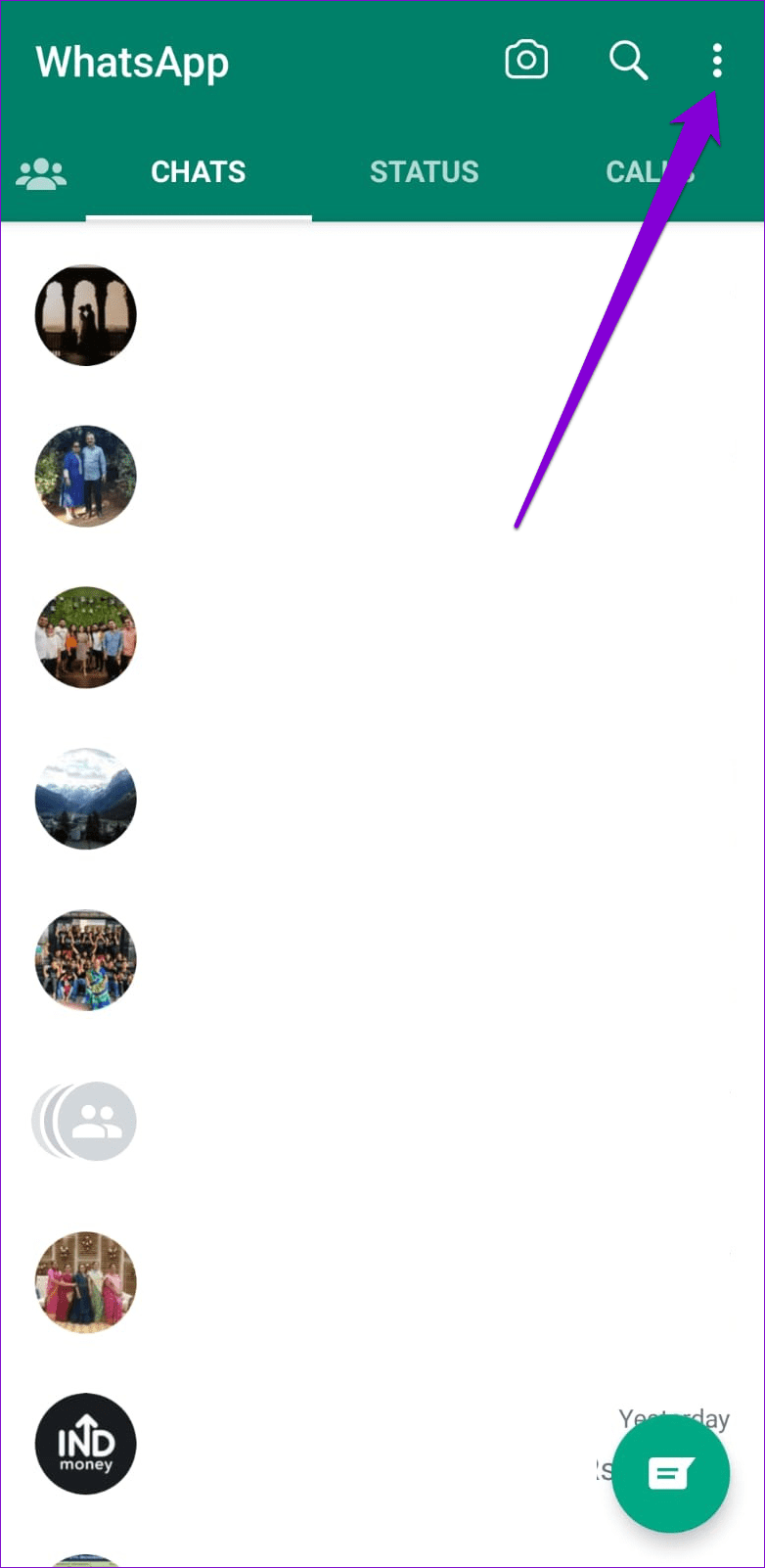

Als je WhatsApp op een iPhone gebruikt, tik je op de optie Instellingen rechtsonder.

Stap 2: Ga naar Privacy > Status.

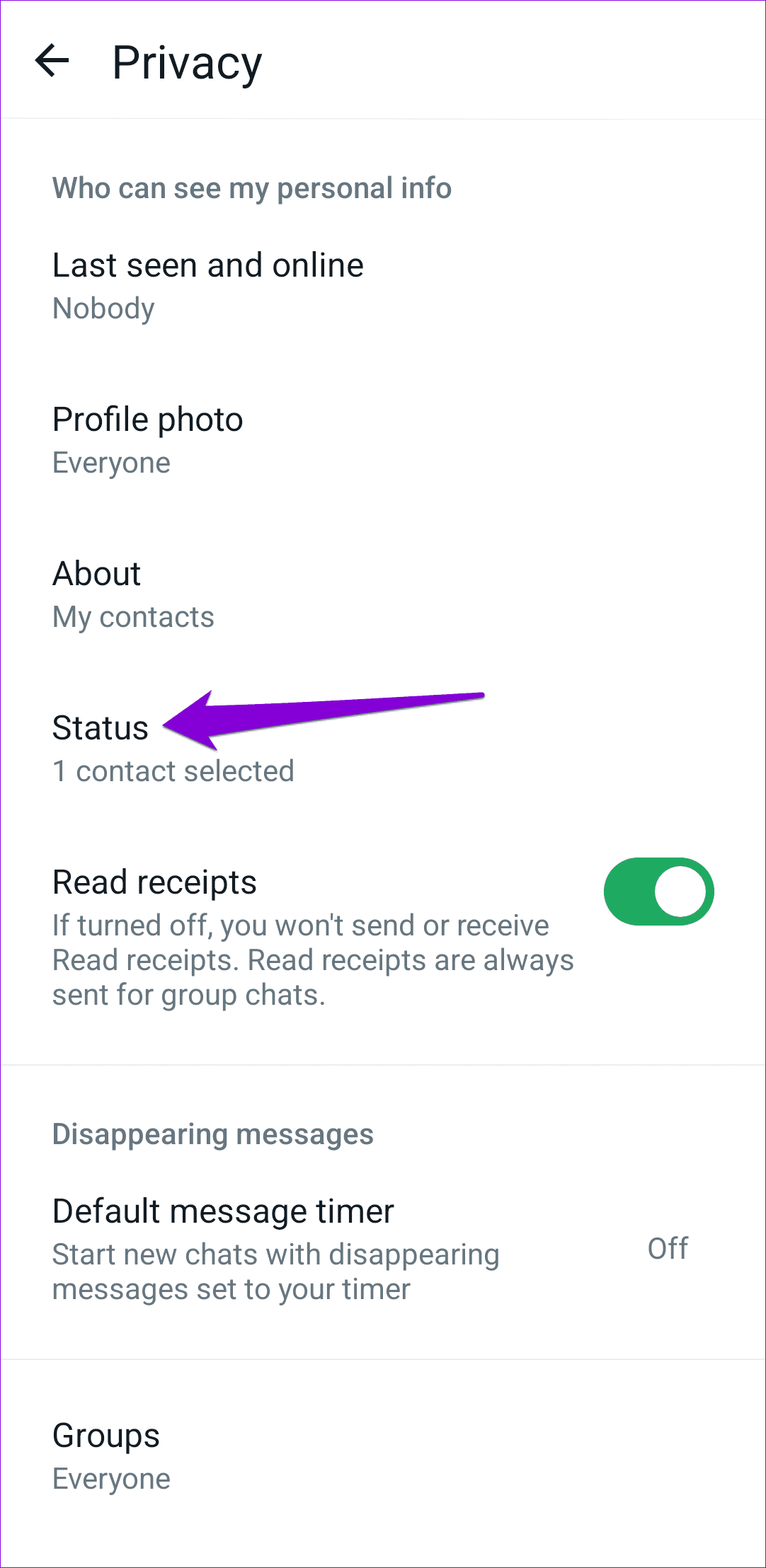
Stap 3: Selecteer Mijn contacten.
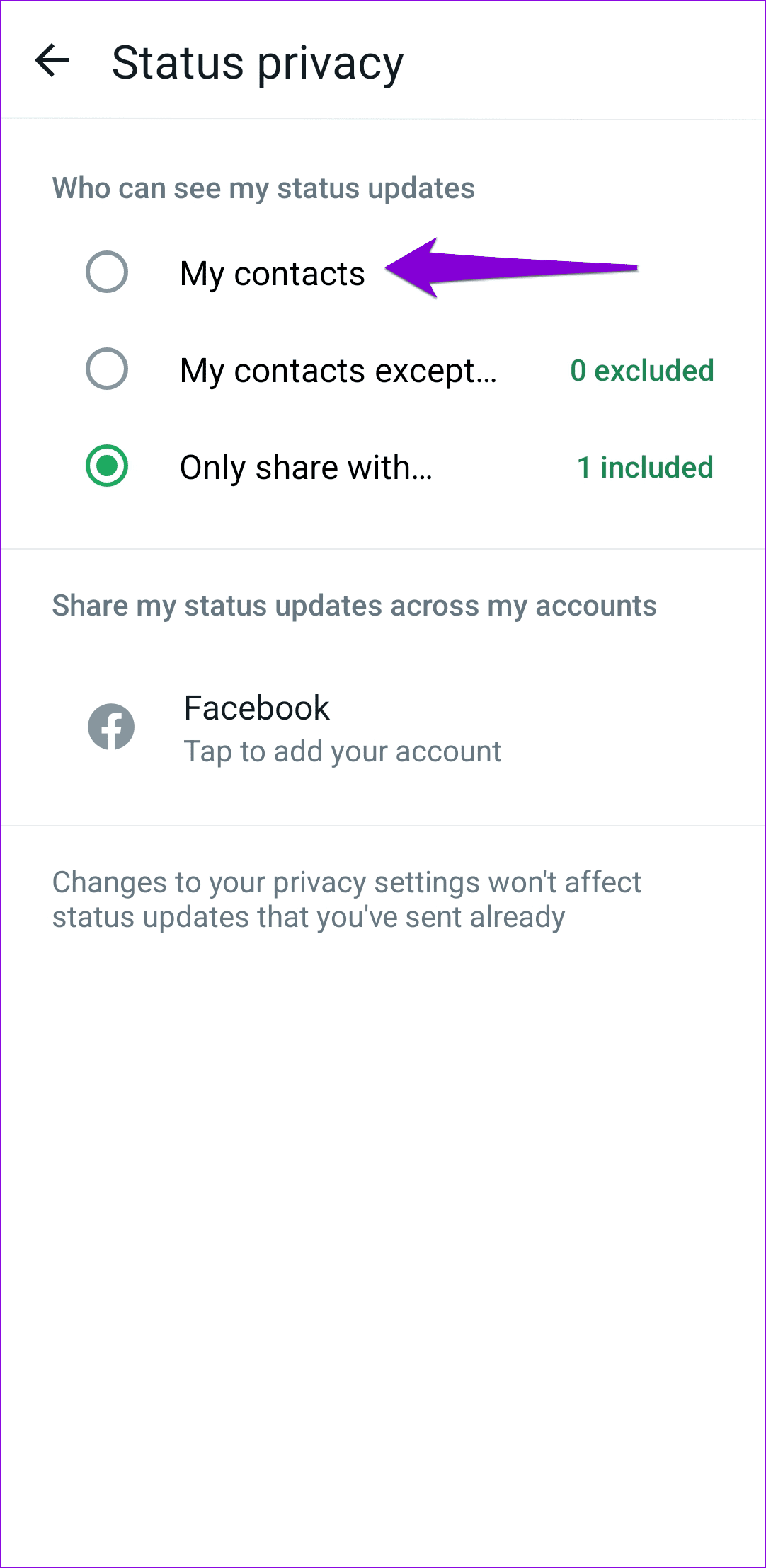
Probeer nog een keer uw WhatsApp-status te uploaden en kijk of het werkt.
WhatsApp kan uw foto- of videostatus mogelijk niet uploaden vanwege een trage of onstabiele internetverbinding. Daarom is het een goed idee om uw internetverbinding te testen. U kunt dit doen door een internetsnelheidstest op uw telefoon uit te voeren . Als uw internet onbetrouwbaar lijkt, schakel dan over naar een andere netwerkverbinding en probeer het opnieuw.
WhatsApp vertrouwt op de datum en tijd op je telefoon om verbinding te maken en gegevens te synchroniseren met de server. Als je telefoon is ingesteld op een onjuiste datum of tijd, kan WhatsApp mogelijk geen verbinding maken met de server en de melding 'Kan deze video niet verzenden' weergeven. Kies een andere video en probeer het opnieuw' fout.
Om dit op te lossen, kunt u uw telefoon configureren om de door het netwerk geleverde tijd te gebruiken. Hier is hoe.
Stap 1: Open de app Instellingen op uw Android en navigeer naar Systeem.
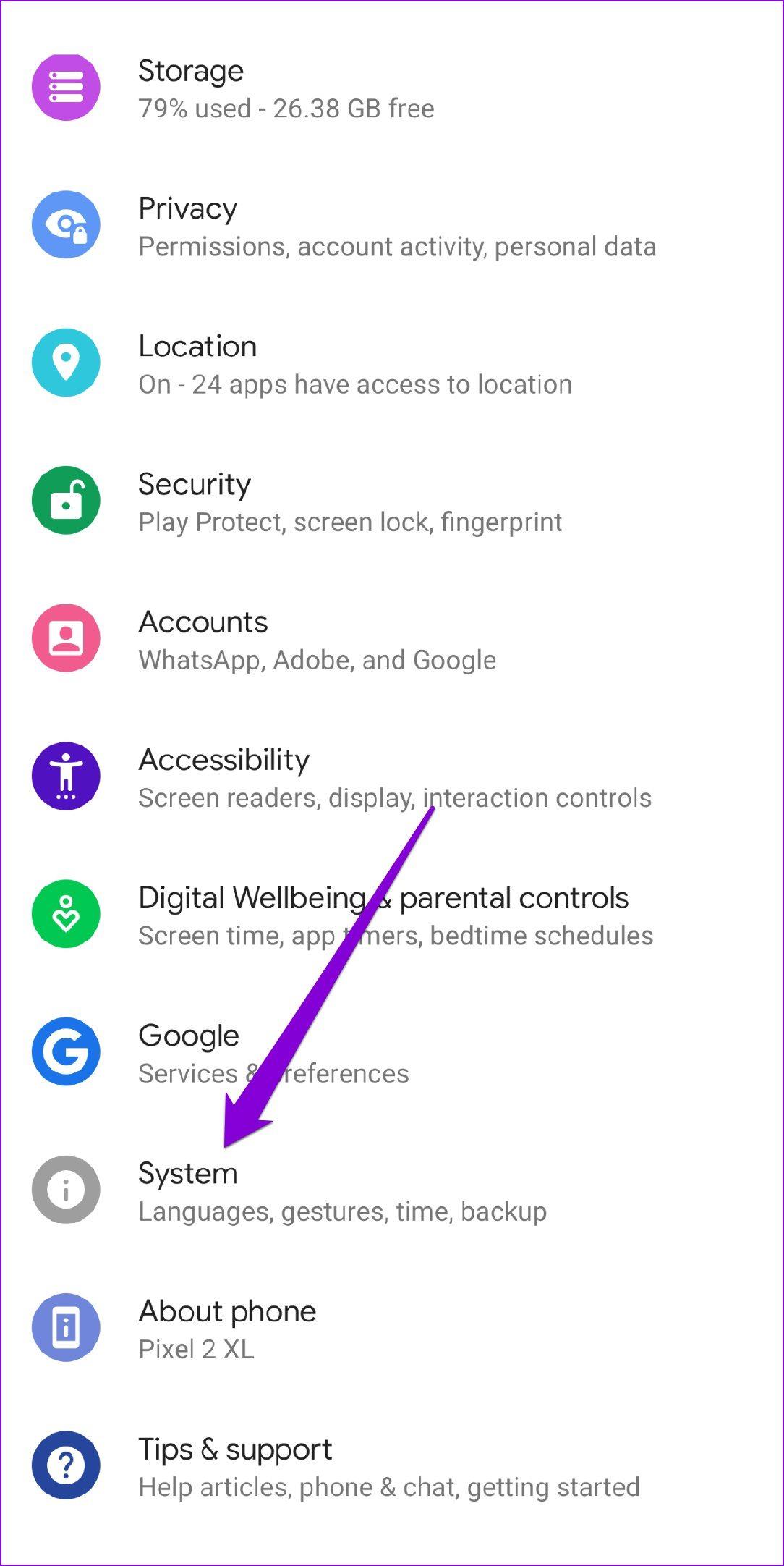
Stap 2: Tik op de optie Datum en tijd en schakel de schakelaars naast 'Gebruik door het netwerk geleverde tijd' in.
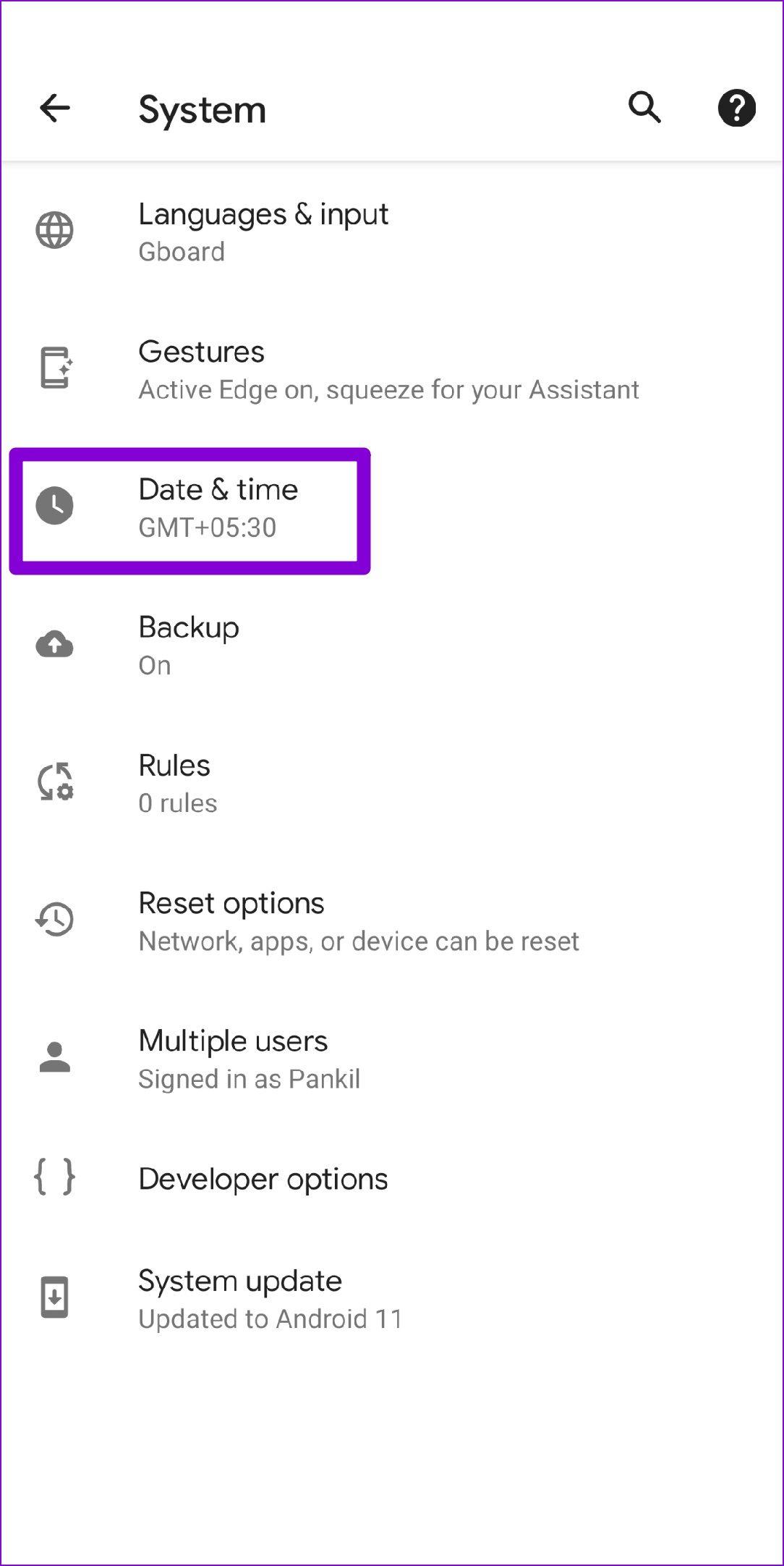
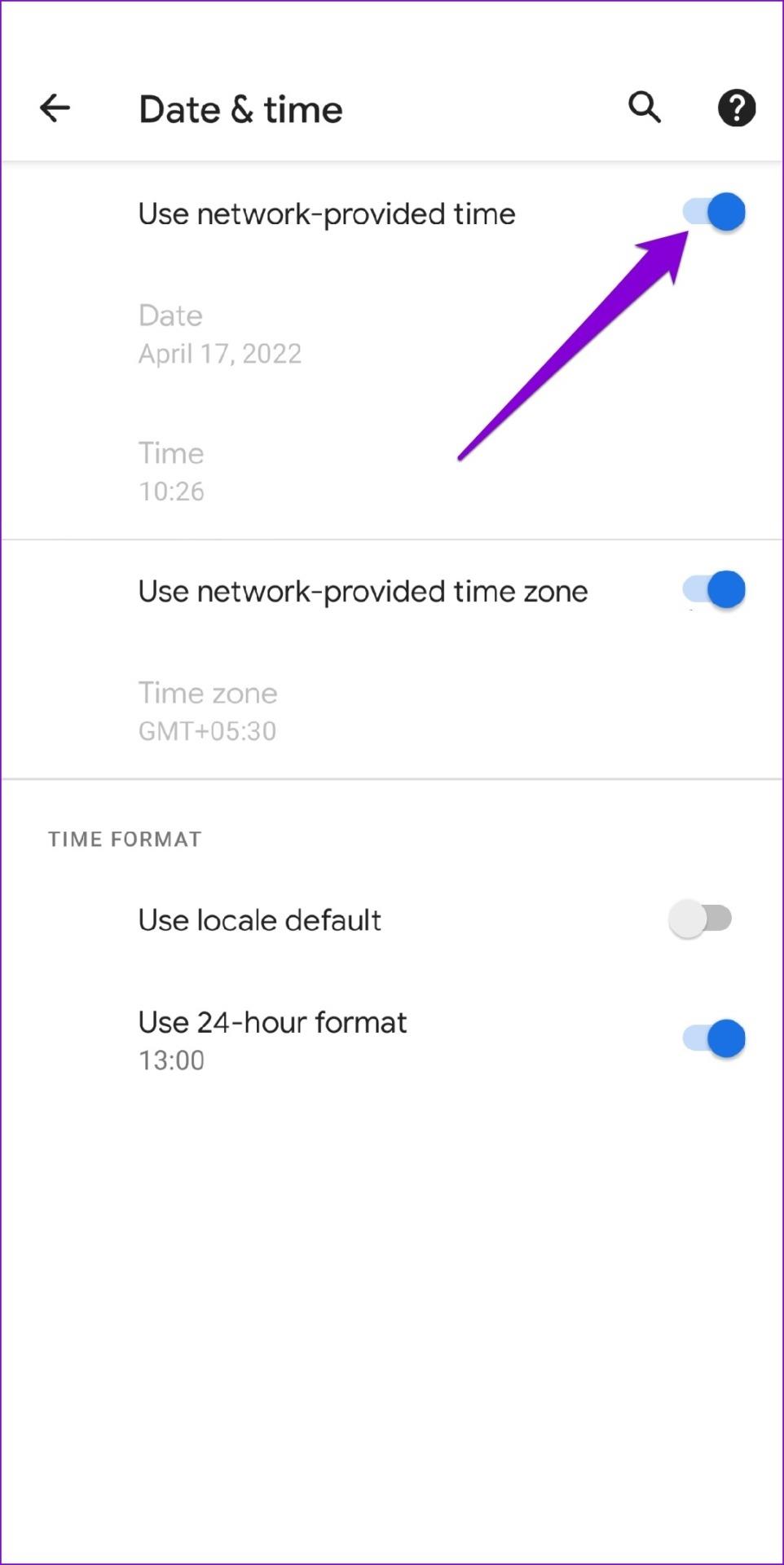
Stap 1: Start de app Instellingen op uw iPhone en navigeer naar Algemeen.

Stap 2: Tik op Datum en tijd. Zet de schakelaar naast Automatisch instellen aan.
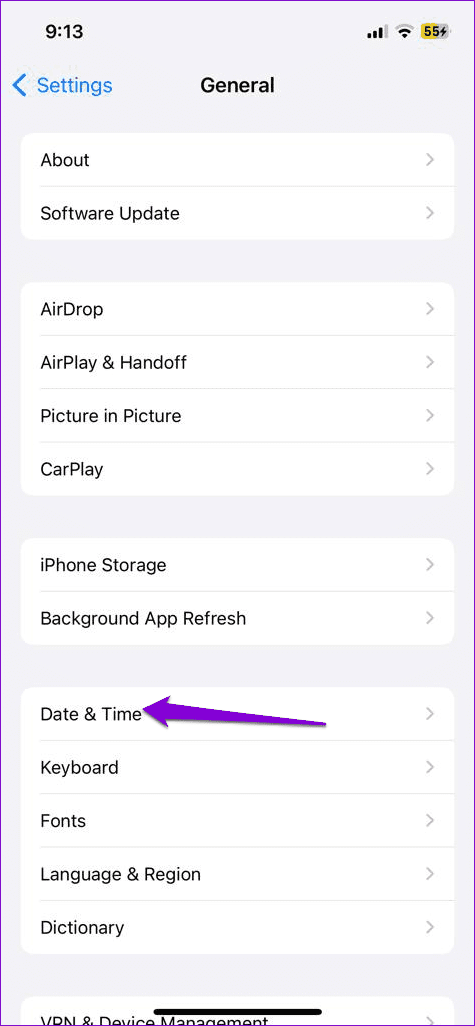
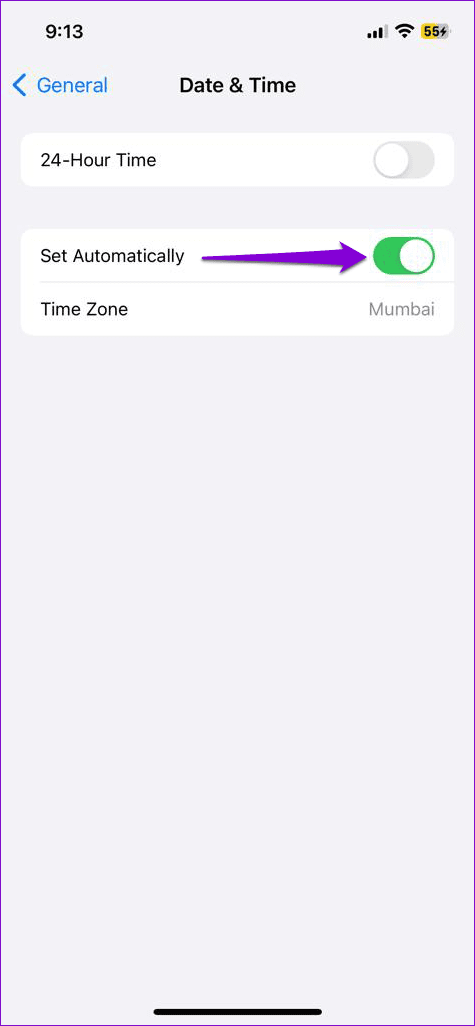
Problemen met de servers van WhatsApp kunnen ook tot dergelijke fouten leiden. U kunt een website als Downdetector bezoeken om te zien of anderen met soortgelijke problemen worden geconfronteerd.
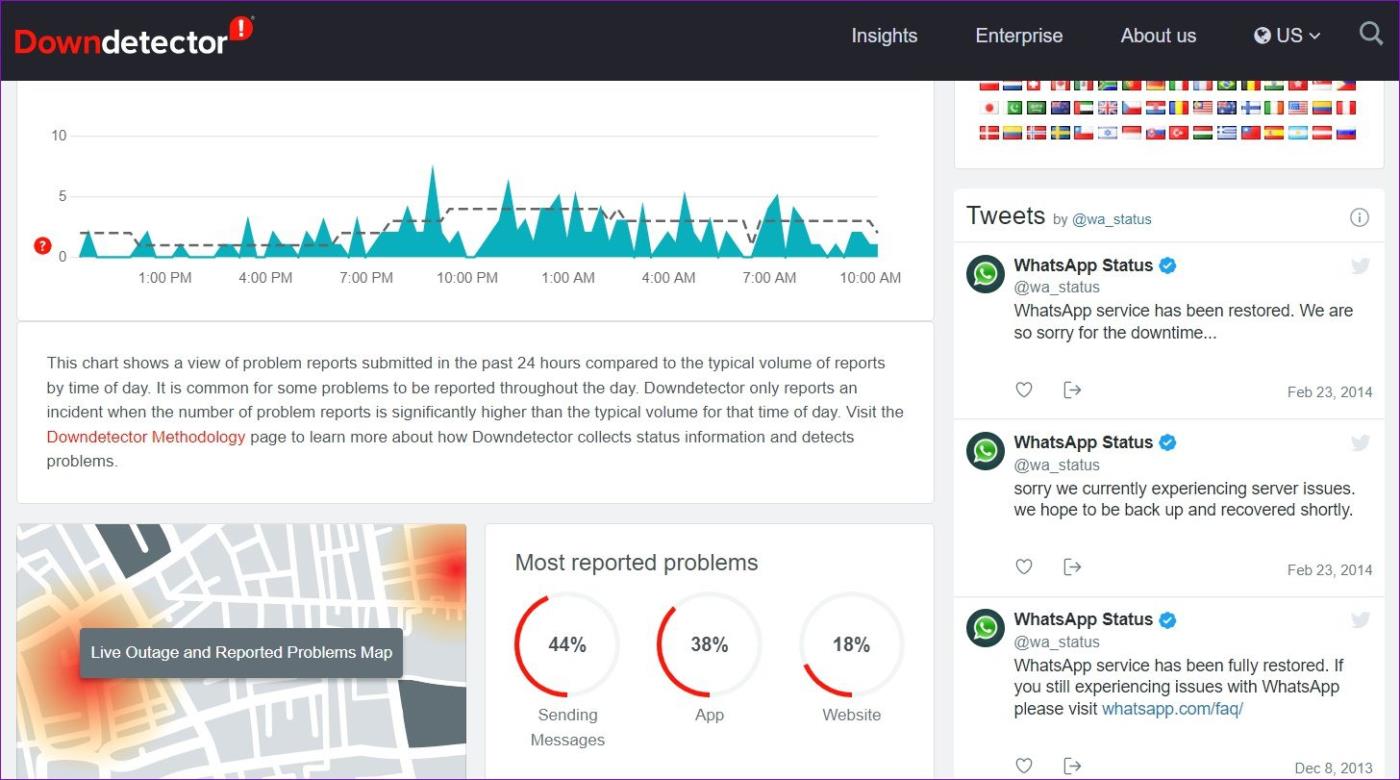
Als de servers niet beschikbaar zijn, wacht dan gewoon even, waarna de WhatsApp-status 'Kan deze video niet verzenden'-fout moet worden verholpen.
Een andere reden waarom WhatsApp mogelijk niet goed functioneert, is als de bestaande cachegegevens die door de app worden verzameld, oud of beschadigd zijn. Om dit op te lossen, moet je de cachegegevens van WhatsApp als volgt wissen:
Stap 1: Houd het WhatsApp-pictogram lang ingedrukt en selecteer App-info in het menu dat verschijnt.
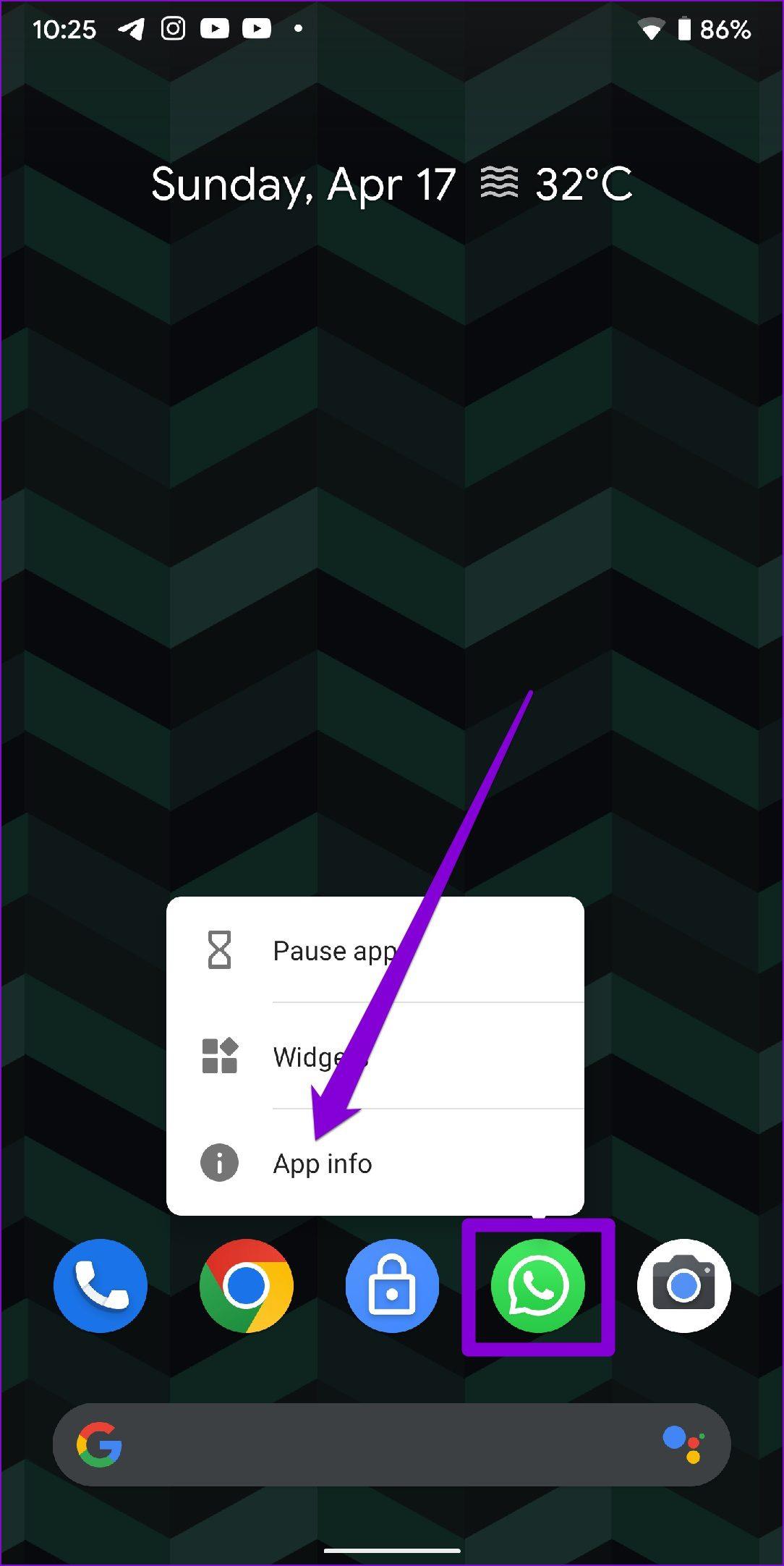
Stap 2: Ga naar Opslag en cache en tik op de optie Cache wissen.
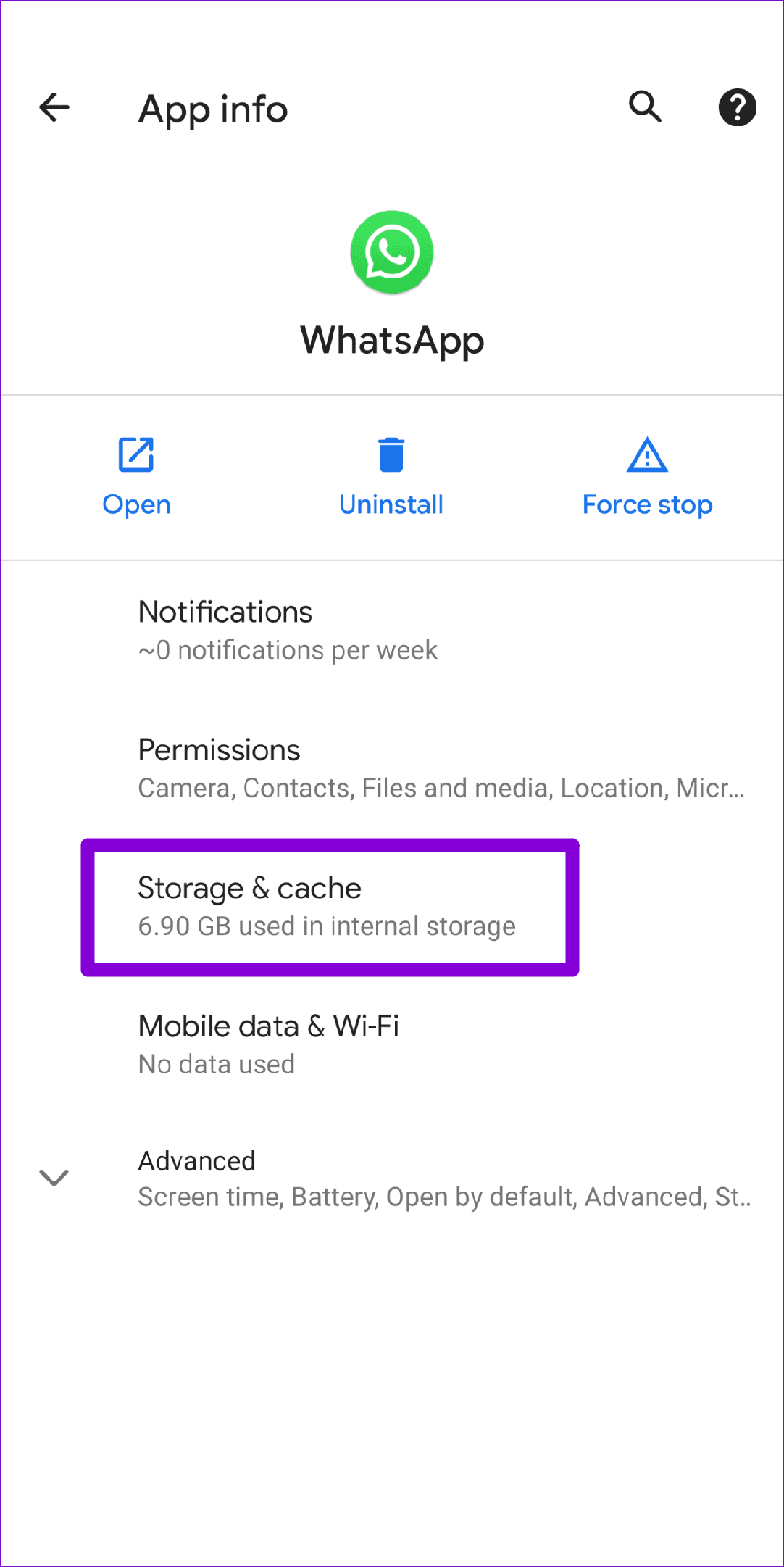
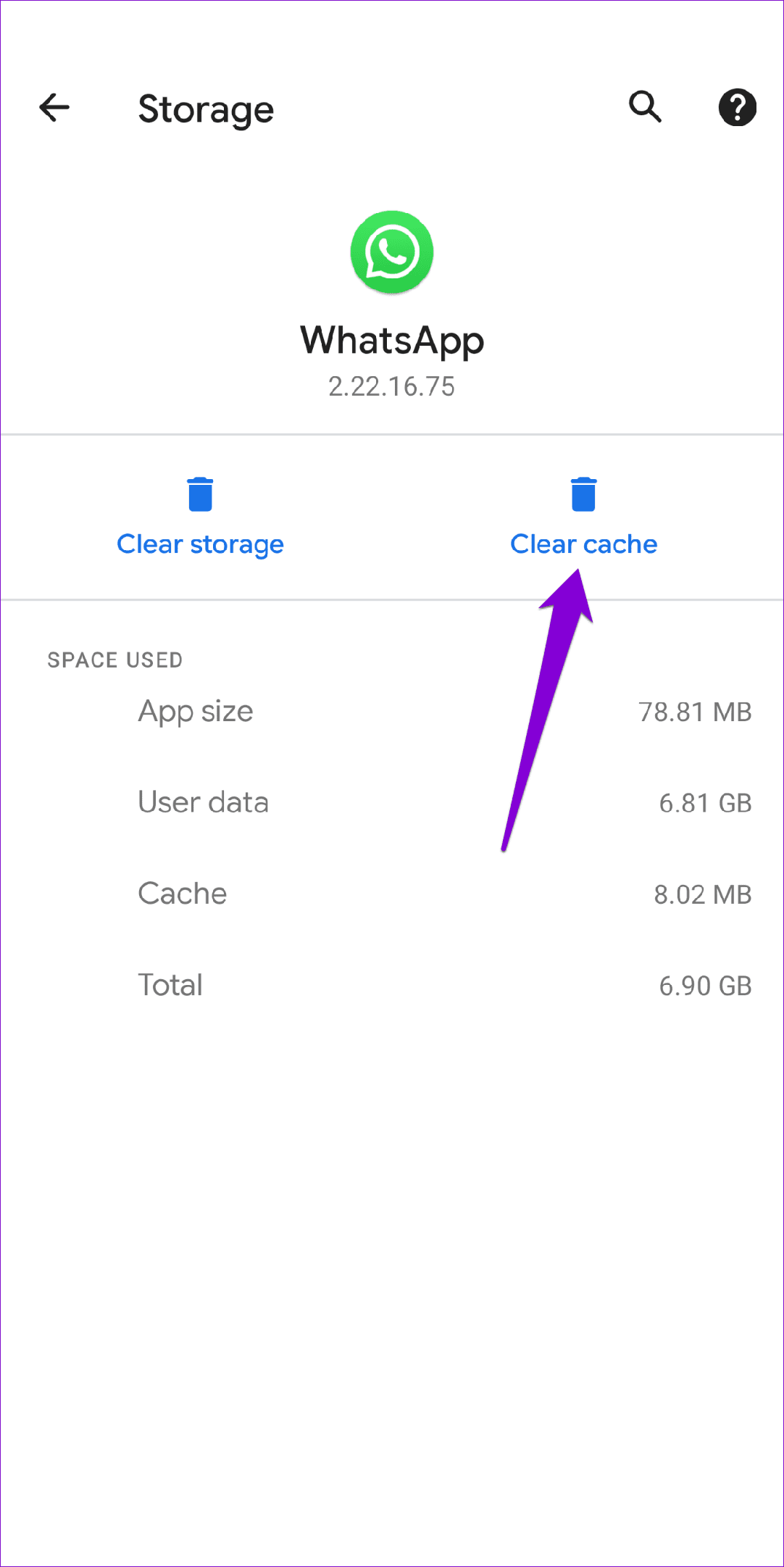
Stop daarna WhatsApp geforceerd en open het opnieuw. Probeer vervolgens de status nog een keer te uploaden.
Ten slotte kun je als laatste redmiddel proberen WhatsApp bij te werken. Als het probleem zich voordoet als gevolg van een verouderde app-build of bugs, zou het updaten van de app het probleem moeten verhelpen.
WhatsApp-status is een handige manier om contact te maken met vrienden en anderen door uw favoriete momenten te delen. Hopelijk hebben de bovenstaande tips je geholpen elk probleem op te lossen, en kun je je favoriete momenten weer delen met vrienden en dierbaren.
In dit bericht worden de stappen gedeeld om het scherm te delen in Facebook Messenger op desktop en mobiel, vooral tijdens videogesprekken.
U heeft geen toegang tot uw mappen en bestanden wanneer de standaard File Explorer-app vastloopt bij het werken aan het bericht. Dit zijn de beste manieren om het probleem op te lossen.
Meldingen verbergen is een handige functie in de Berichten-app op iPhone, iPad en Mac. Hier leest u hoe u het kunt gebruiken.
De afstandsbediening van uw Samsung TV werkt niet en u kunt gefrustreerd raken. Hier zijn de beste manieren om een defecte afstandsbediening van een Samsung TV te repareren.
Mogelijk mist u spraakmakende sportverslaggeving als ESPN niet werkt op FireStick. Bekijk de beste manieren om het probleem op te lossen.
Bent u uw Discord-wachtwoord vergeten? Deze gids zal u helpen het op verschillende manieren te herstellen. Het wijzigen van het wachtwoord zorgt ook voor de veiligheid van uw account.
Wilt u een oude bestelling bekijken, maar weet u niet hoe u dat moet doen? Laten we u laten zien hoe u uw Amazon-bestelgeschiedenis kunt vinden en downloaden op mobiel en desktop.
Heeft u regelmatig problemen met het bellen of gebeld worden op uw Samsung Galaxy-telefoon? Dit zijn de beste manieren om het probleem op te lossen.
Overstappen naar een andere muziekstreamingdienst? Hier leest u hoe u afspeellijsten van YouTube Music naar Apple Music kunt overbrengen en veel tijd kunt besparen.
Ontdek hoe je automatische mediadownloads in WhatsApp kunt stoppen op zowel mobiel als computer. Bespaar opslagruimte en gegevens met deze eenvoudige stappen.









